დაასკანირეთ თქვენი კომპიუტერი ვირუსებზე მის გამოსასწორებლად
- Windows-ის განახლების შეცდომა გამოწვეულია სისტემის დაზიანებული ფაილებით, ვირუსით ან არასტაბილური ინტერნეტით.
- ეს სახელმძღვანელო განიხილავს ამ შეცდომის გამოსწორების რამდენიმე საუკეთესო გზას.
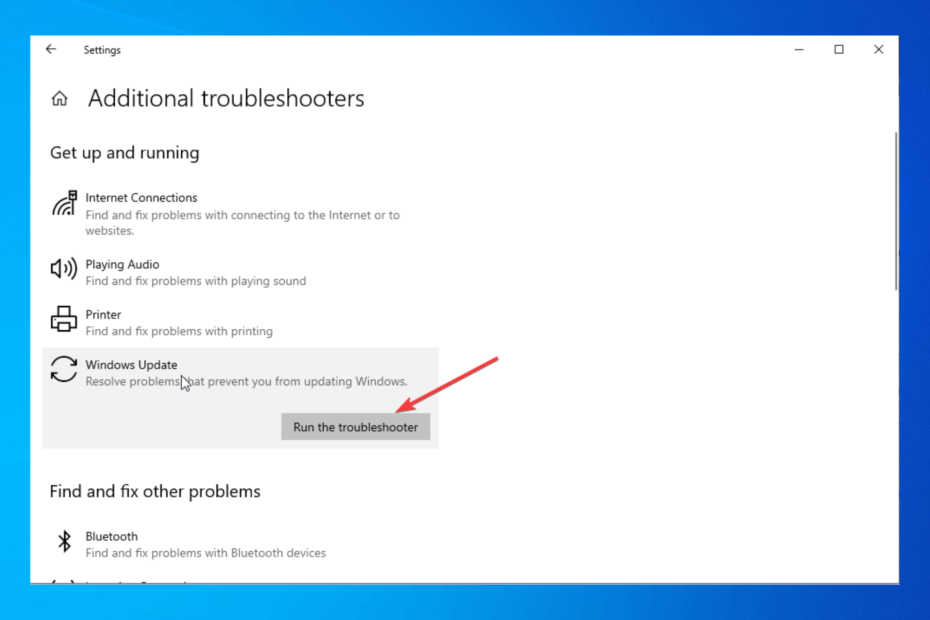
Xდააინსტალირეთ ჩამოტვირთვის ფაილზე დაწკაპუნებით
Fortect არის სისტემის სარემონტო ინსტრუმენტი, რომელსაც შეუძლია თქვენი სრული სისტემის სკანირება დაზიანებული ან დაკარგული OS ფაილებისთვის და ავტომატურად შეცვალოს ისინი თავისი საცავიდან სამუშაო ვერსიებით.
გაზარდეთ თქვენი კომპიუტერის შესრულება სამი მარტივი ნაბიჯით:
- ჩამოტვირთეთ და დააინსტალირეთ Fortect თქვენს კომპიუტერზე.
- გაუშვით ინსტრუმენტი და დაიწყეთ სკანირება
- დააწკაპუნეთ მარჯვენა ღილაკით შეკეთებადა გაასწორეთ რამდენიმე წუთში.
- 0 მკითხველებმა უკვე ჩამოტვირთეს Fortect ამ თვეში
თუ Windows 10-ის განახლების ან ინსტალაციისას შეგხვდათ შეცდომის კოდი 0x80070006, ეს სახელმძღვანელო დაგეხმარებათ!
ჩვენ განვიხილავთ პრობლემების მოგვარების რამდენიმე ხელმისაწვდომ მეთოდს შეცდომის უმოკლეს დროში აღმოსაფხვრელად. Დავიწყოთ!
რა არის შეცდომა 0x80070006?
შეცდომის კოდი 0x80070006 არის Windows-ის შეცდომა, რომელიც მიუთითებს Windows Update-ის ან Windows Store-ის პრობლემაზე. მაგალითად, ეს შეცდომა ჩნდება, როდესაც განახლება ან ინსტალაცია ვერ მოხერხდა ნებართვების პრობლემის გამო.
განახლებისას Windows ვერ წვდება განახლებისთვის ან ინსტალაციისთვის საჭირო კონკრეტულ ფაილებსა და საქაღალდეებს; შეგიძლიათ შეხვდეთ ამ შეცდომას. ეს ხდება იმ შემთხვევაში, თუ მომხმარებლის ანგარიშს, რომელსაც იყენებთ, არ აქვს საჭირო ნებართვები მოცემულ ფაილებზე ან საქაღალდეებზე წვდომისთვის.
რა იწვევს Windows ინსტალაციის შეცდომას 0x80070006?
განახლების ამ შეცდომის რამდენიმე მიზეზი არსებობს: ზოგიერთი გავრცელებული აქ არის ნახსენები:
- დაზიანებულია სისტემის ფაილები ან რეესტრის ჩანაწერები – დაზიანებული სისტემის ფაილები და რეესტრის ჩანაწერები შეიძლება გამოიწვიოს სხვადასხვა პრობლემები, მათ შორის ეს შეცდომა. ამის გამოსასწორებლად საჭიროა სისტემის ფაილების შეკეთება.
- მავნე პროგრამული უზრუნველყოფის ინფექცია – თუ თქვენი კომპიუტერი ინფიცირებულია ვირუსებით ან მავნე პროგრამით, თქვენმა კომპიუტერმა შეიძლება ვერ შეასრულოს მარტივი ამოცანები, როგორიცაა Windows-ის განახლება. თქვენ უნდა ჩაატაროთ ღრმა სკანირება სანდო მავნე პროგრამის გამოყენებით.
- მოძველებული მოწყობილობის დრაივერები - მოწყობილობის დრაივერები მნიშვნელოვანია თქვენი კომპიუტერის სათანადო ფუნქციონირებისთვის. თუ ისინი მოძველებულია ან შეუთავსებელია, შესაძლოა თქვენი კომპიუტერი სწორად არ იმუშაოს და მსგავსი შეცდომები მოგაწოდოთ. თქვენ უნდა განაახლოთ მოწყობილობის დრაივერები უახლეს ვერსიაზე, რათა თავიდან აიცილოთ ეს პრობლემები.
- სისტემის რესურსები გადატვირთულია – თუ თქვენი CPU, RAM ან სისტემის სხვა კომპონენტები გადატვირთულია ან მუშაობს სრული სიმძლავრით, შეიძლება შეგექმნათ ეს შეცდომა.
- არასწორი სისტემის პარამეტრები – სისტემის არასწორმა კონფიგურაციამ შეიძლება გამოიწვიოს მრავალი პრობლემა, მათ შორის განახლების ეს შეცდომა.
- არასრული განახლებები – თუ Windows-ის განახლებისას, თქვენი კომპიუტერი შეფერხდა ან თუ განახლება სრულად არ იყო დაინსტალირებული, ამან შეიძლება გამოიწვიოს ეს პრობლემა.
რა შემიძლია გავაკეთო Windows ინსტალაციის შეცდომის 0x80070006 გამოსასწორებლად?
პრობლემების მოგვარების გაფართოებულ ნაბიჯებზე ჩართვამდე, თქვენ უნდა გაითვალისწინოთ შემდეგი შემოწმებები:
- გადატვირთეთ კომპიუტერი.
- შეამოწმეთ თქვენი ინტერნეტ კავშირი.
1. გაუშვით პრობლემების მოგვარების პროგრამა
- დაჭერა ფანჯრები + მე გასახსნელად პარამეტრები აპლიკაცია.
- Წადი განახლება და უსაფრთხოება.
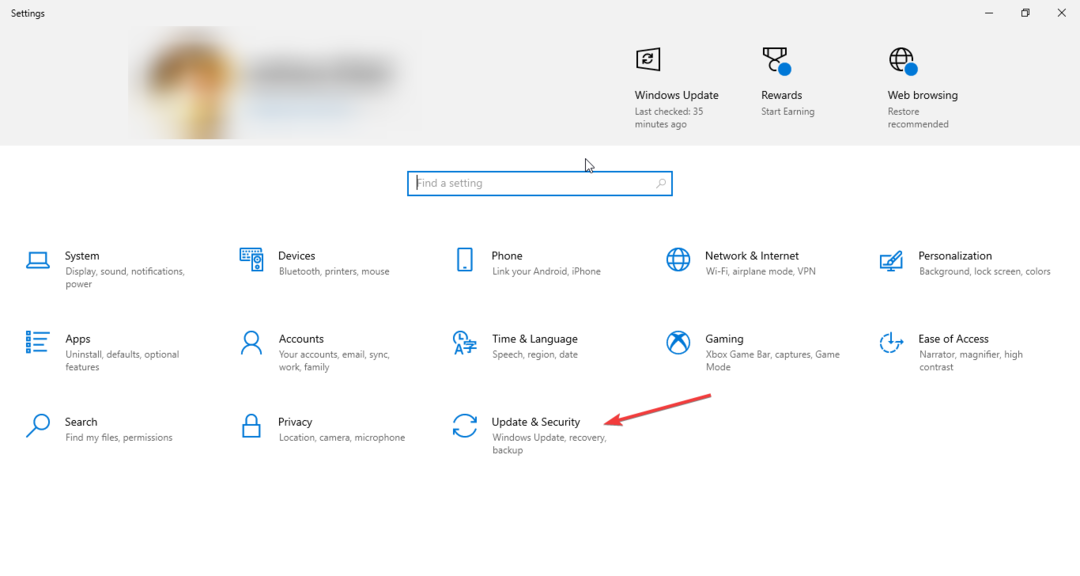
- დააწკაპუნეთ პრობლემების მოგვარება მარცხენა ფანჯრიდან და აირჩიეთ დამატებითი პრობლემების მოგვარების საშუალებები.
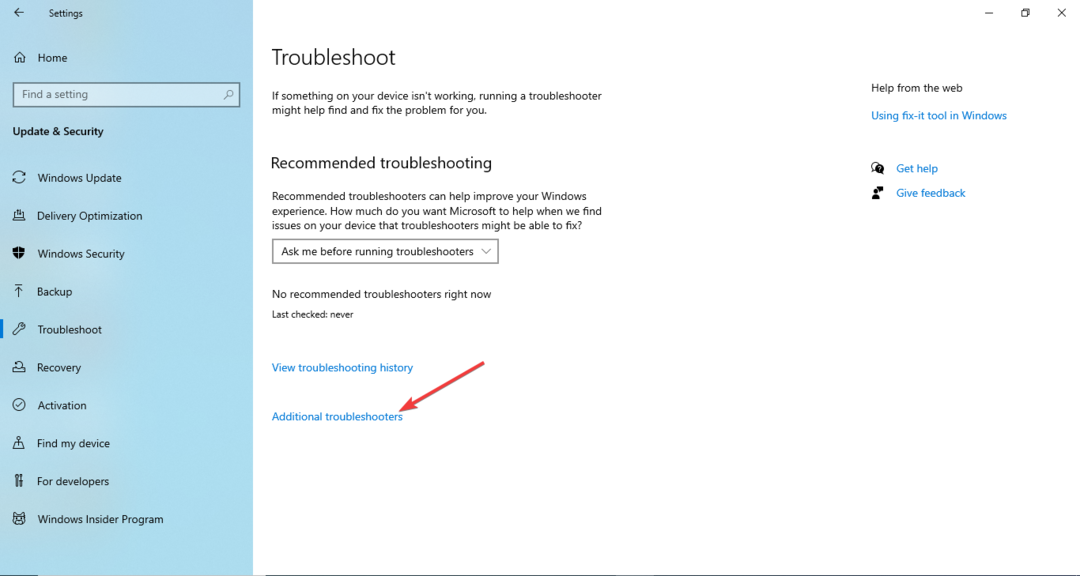
- იპოვნეთ ვინდოუსის განახლება და დააწკაპუნეთ გაუშვით პრობლემების მოგვარების პროგრამა.
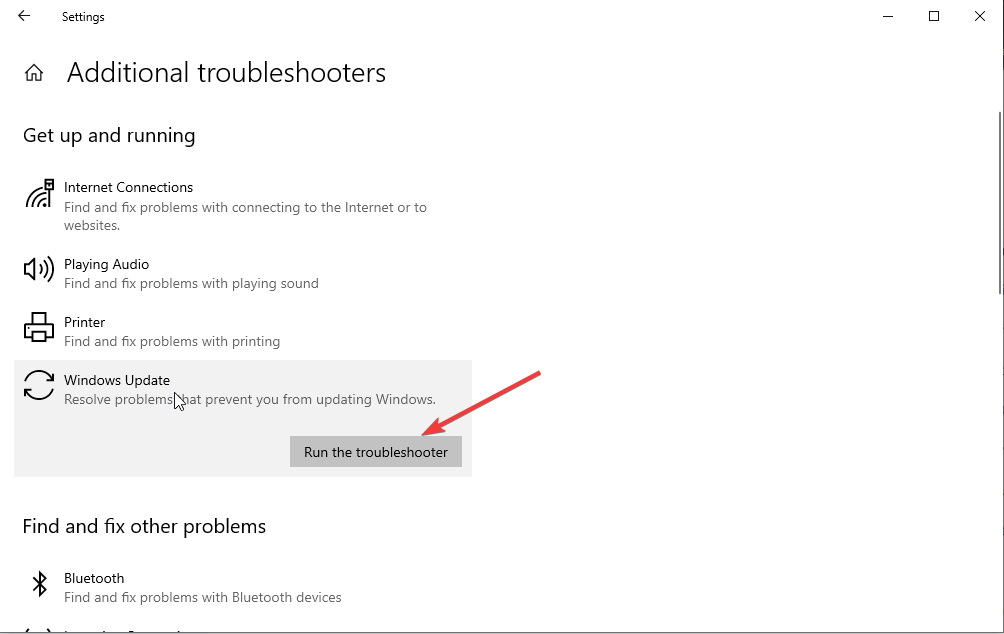
- მიჰყევით ეკრანზე მითითებებს პროცესის დასასრულებლად.
2. დააინსტალირეთ მომლოდინე განახლებები
- დაჭერა ფანჯრები + მე გასახსნელად პარამეტრები აპლიკაცია.
- Წადი განახლება და უსაფრთხოება.
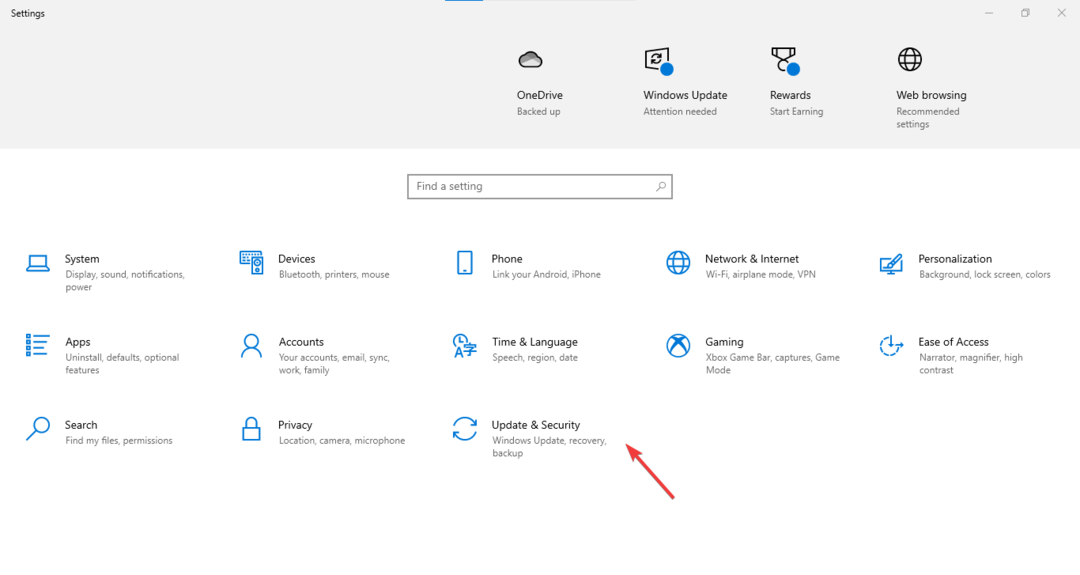
- დააწკაპუნეთ Შეამოწმოთ განახლებები.
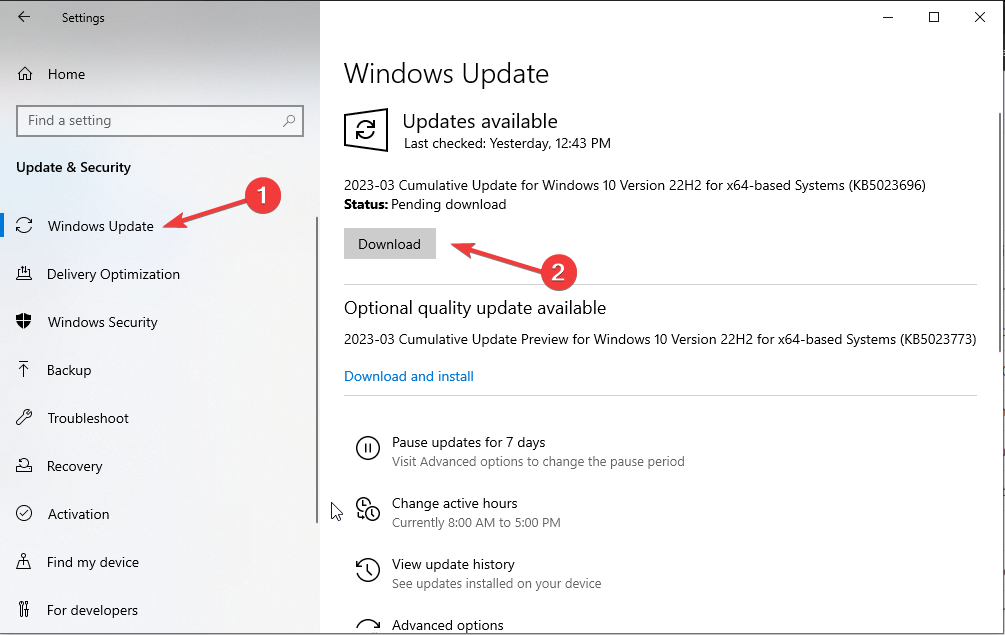
- თუ შესაძლებელია, დააწკაპუნეთ ჩამოტვირთეთ და დააინსტალირეთ.
- გთხოვთ, დაელოდოთ რამდენიმე წუთს და ნება მიეცით ჩამოტვირთოთ და დააინსტალიროთ განახლებები. მოთხოვნისას გადატვირთეთ.
3. გაუშვით მავნე პროგრამის სკანირება
- დაჭერა ფანჯრები + მე გასახსნელად პარამეტრები.
- Წადიგანახლება და უსაფრთხოება.
- მარცხენა პანელიდან აირჩიეთ Windows უსაფრთხოება.
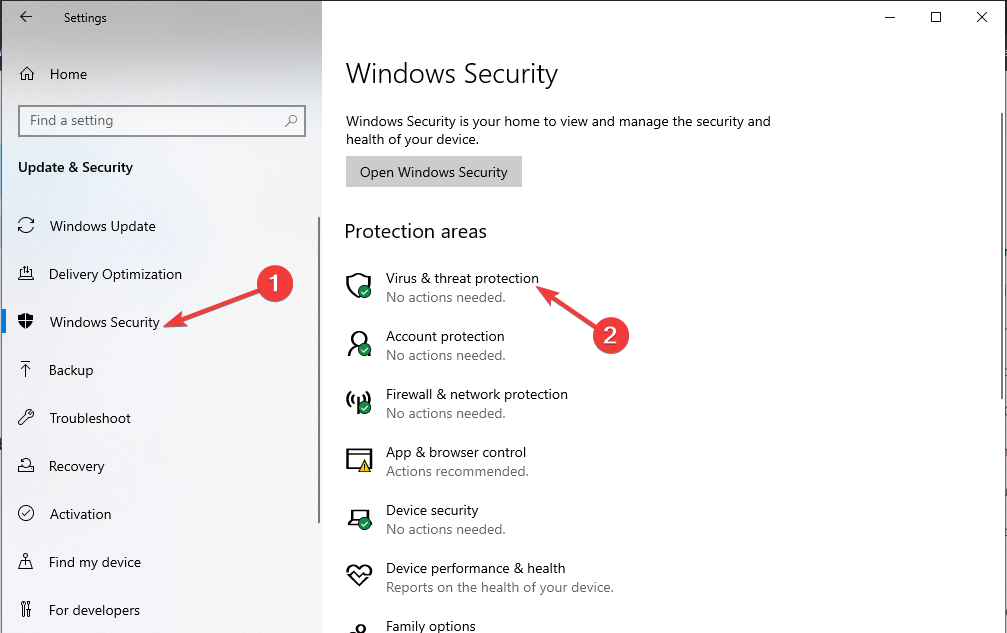
- Წადი ვირუსებისა და საფრთხეებისგან დაცვადა დააწკაპუნეთ სკანირების პარამეტრები.
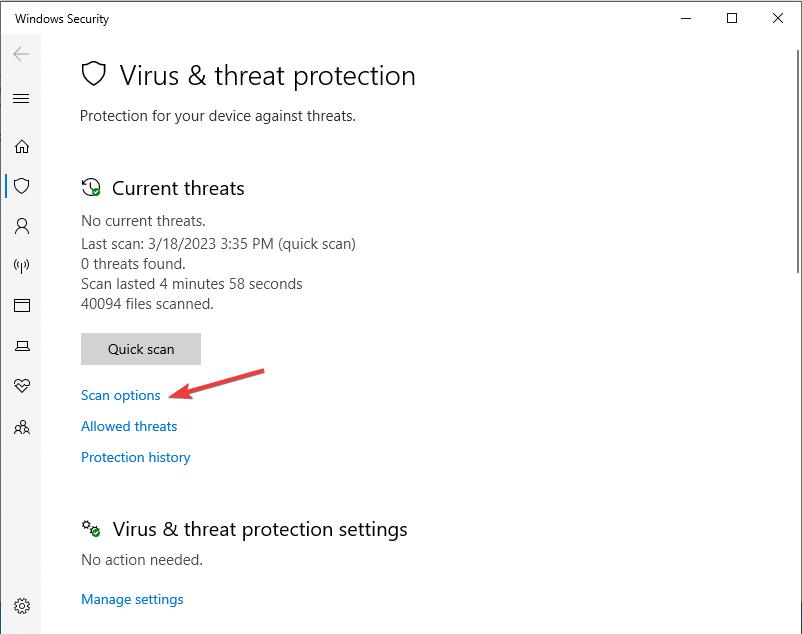
- აირჩიეთ სრული სკანირება და დააწკაპუნეთ სკანირება ახლავე.
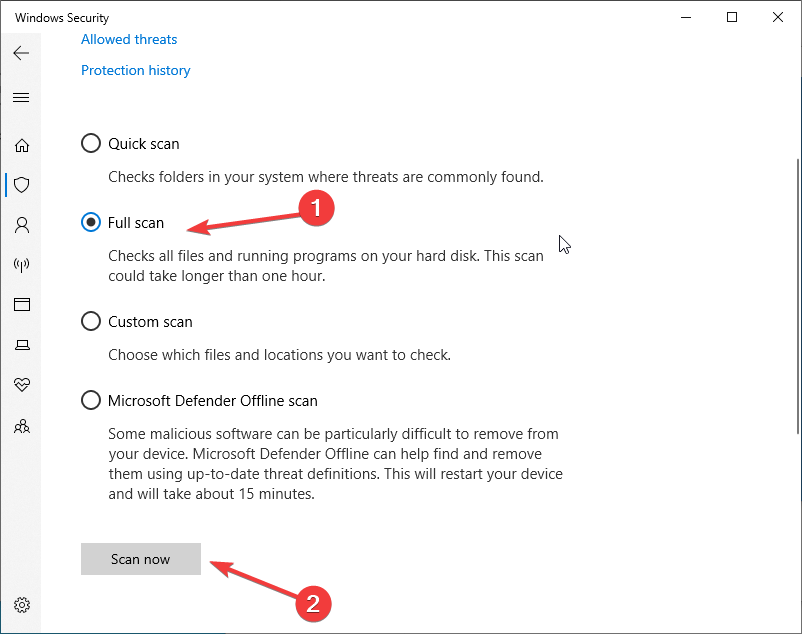
- ახლა Windows Security დაასკანირებს თქვენს კომპიუტერს ინფექციისთვის. თუ ნაპოვნია, წაშალეთ მავნე ფაილები მოთხოვნის შემთხვევაში.
- Windows-ის სარეზერვო ასლის შექმნა ვერ მოხერხდა შეცდომის კოდით 0x8078011e [შესწორება]
- შესწორება: 0x8004230f ჩრდილოვანი ასლის პროვაიდერის შეცდომა
- 0xc1900401: რა არის ეს შეცდომა და როგორ გამოვასწოროთ იგი
- Fwpkclnt.sys ცისფერი ეკრანის შეცდომა: მისი გამოსწორების 6 გზა
4. შეამოწმეთ დისკის შეცდომები
- დაჭერა ფანჯრები + ე გასახსნელად Windows Explorer.
- Წადი ეს კომპიუტერი, მაშინ C წამყვანი, დააწკაპუნეთ მასზე მარჯვენა ღილაკით და აირჩიეთ Თვისებები.
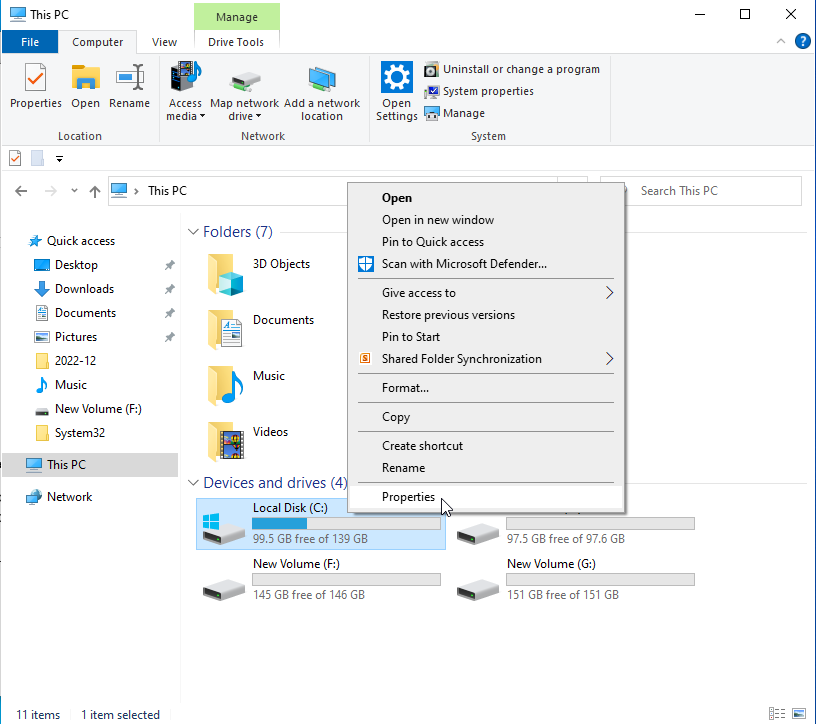
- გადართვაზე ხელსაწყოები ჩანართი, ქვეშ შეცდომის შემოწმებადა დააწკაპუნეთ Ჩეკი.
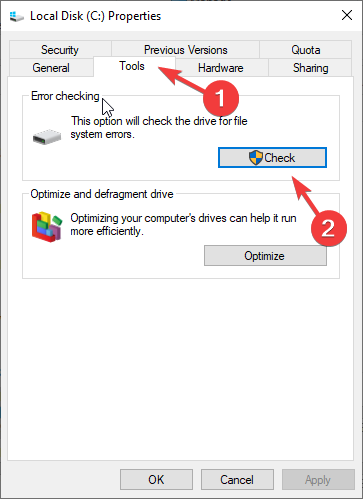
- ახლა დააწკაპუნეთ ამ დისკის სკანირება.
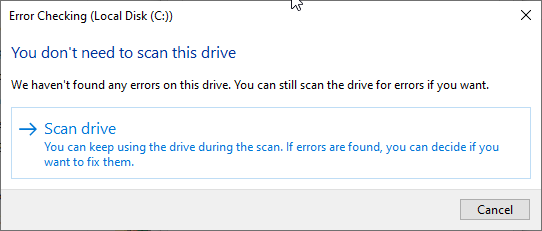
- მიჰყევით ეკრანზე მითითებებს პროცესის დასასრულებლად.
5. გამოიყენეთ Command Prompt
5.1 გაუშვით SFC და DISM ბრძანებები
- გადადით ძიება ბარი, ტიპი ბრძანების ხაზიდა დააწკაპუნეთ Ადმინისტრატორის სახელით გაშვება.
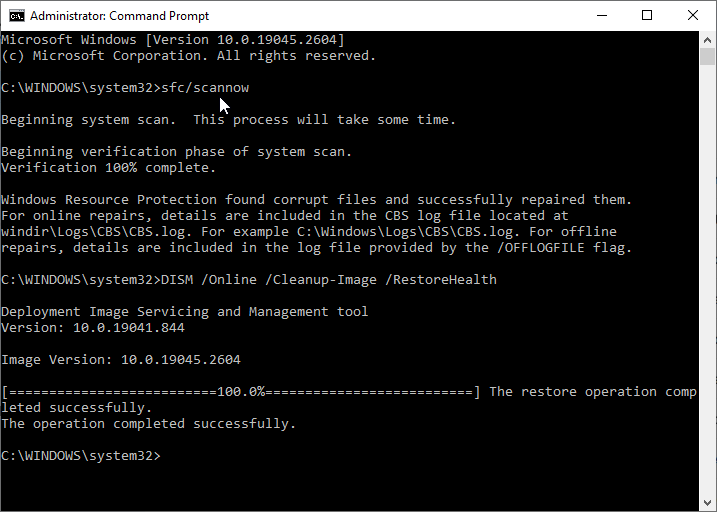
- ჩაწერეთ შემდეგი ბრძანებები სათითაოდ სისტემის ფაილისა და Windows სურათის შესაკეთებლად და ყოველი ბრძანების შემდეგ დააჭირეთ Enter:
sfc/scannowDISM /ონლაინ /Cleanup-Image /RestoreHealth - გადატვირთეთ კომპიუტერი ბრძანების შესრულების შემდეგ.
5.2 Windows Update კომპონენტების გადატვირთვა
- გახსენით Command Prompt ადმინისტრატორის უფლებებით.
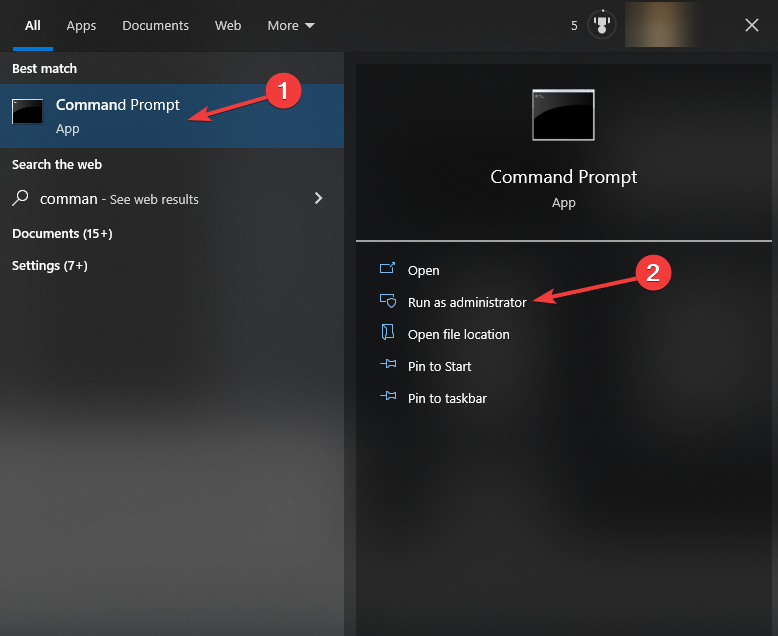
- დააკოპირეთ და ჩასვით შემდეგი ბრძანებები სათითაოდ, რომ შეაჩეროთ BITS, კრიპტოგრაფიული, ვინდოუსის განახლება, და MSI ინსტალერი; დააჭირეთ Enter ყოველი ბრძანების შემდეგ:
წმინდა გაჩერების ბიტებიnet stop wuauservnet stop appidsvcnet stop cryptsvc - ახლა წაშლა qmgr*. ეს ფაილები, ჩაწერეთ შემდეგი ბრძანება და დააჭირეთ Enter:
"%ALLUSERSPROFILE%\\Application Data\\Microsoft\\Network\\Downloader\\qmgr*.dat" - დააკოპირეთ და ჩასვით შემდეგი ბრძანებები სათითაოდ და დააჭირეთ Enter ყოველი ბრძანების შემდეგ მის შესასრულებლად:
regsvr32.exe atl.dllregsvr32.exe urlmon.dllregsvr32.exe mshtml.dllregsvr32.exe shdocvw.dllregsvr32.exe browseui.dllregsvr32.exe jscript.dllregsvr32.exe vbscript.dllregsvr32.exe scrrun.dllregsvr32.exe msxml.dllregsvr32.exe msxml3.dllregsvr32.exe msxml6.dllregsvr32.exe actxprxy.dllregsvr32.exe softpub.dllregsvr32.exe wintrust.dllregsvr32.exe dssenh.dllregsvr32.exe rsaenh.dllregsvr32.exe gpkcsp.dllregsvr32.exe sccbase.dllregsvr32.exe slbcsp.dllregsvr32.exe cryptdlg.dllregsvr32.exe oleaut32.dllregsvr32.exe ole32.dllregsvr32.exe shell32.dllregsvr32.exe initpki.dllregsvr32.exe wuapi.dllregsvr32.exe wuaueng.dllregsvr32.exe wuaueng1.dllregsvr32.exe wucltui.dllregsvr32.exe wups.dllregsvr32.exe wups2.dllregsvr32.exe wuweb.dllregsvr32.exe qmgr.dllregsvr32.exe qmgrprxy.dllregsvr32.exe wucltux.dllregsvr32.exe muweb.dllregsvr32.exe wuwebv.dll - Winsock-ის გადატვირთვისთვის ჩაწერეთ შემდეგი ბრძანებები სათითაოდ და დააჭირეთ Enter ყოველი ბრძანების შემდეგ:
netsh winsock გადატვირთვაnetsh winhttp გადატვირთვის პროქსი - ახლა ჩვენ მიერ შეჩერებული სერვისების გადატვირთვისთვის, დააკოპირეთ და ჩასვით შემდეგი ბრძანებები და დააჭირეთ Enter ყოველი ბრძანების შემდეგ:
წმინდა დაწყების ბიტებიწმინდა დაწყება wuauservnet start appidsvcnet start cryptsvc - გადატვირთეთ კომპიუტერი, რათა ცვლილებები ძალაში შევიდეს.
6. გამოიყენეთ სისტემის აღდგენა
- გადადით ძიება ბარი, ტიპი Მართვის პანელიდა დააწკაპუნეთ გახსენით.

- ამისთვის ნახვა მიერ აირჩიეთ დიდი ხატები, დააწკაპუნეთ აღდგენა.
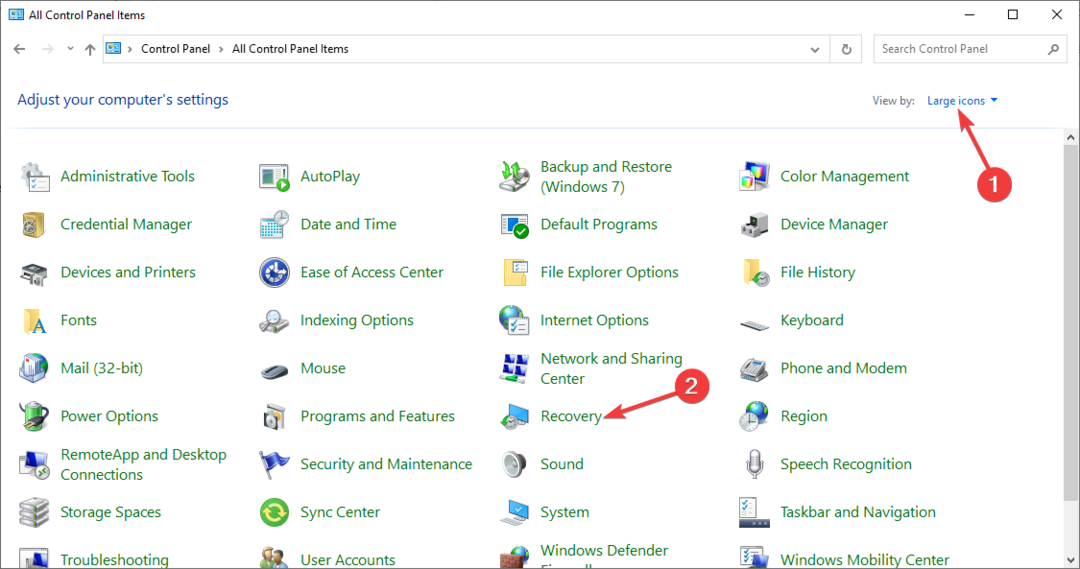
- ახლა დააწკაპუნეთ გახსენით სისტემის აღდგენა.
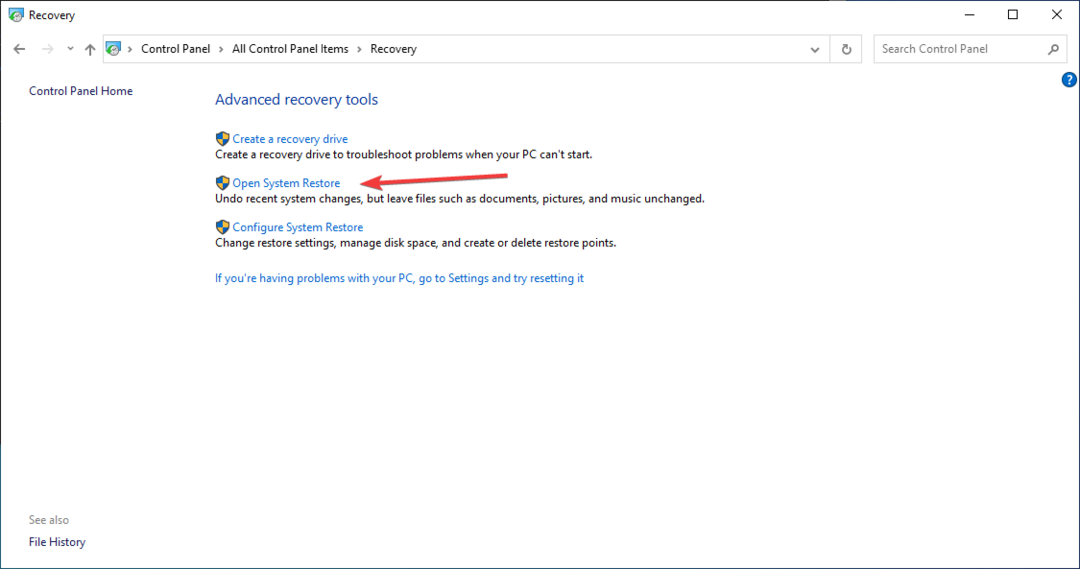
- Ზე Სისტემის აღდგენა ფანჯარა, დააწკაპუნეთ შემდეგი.
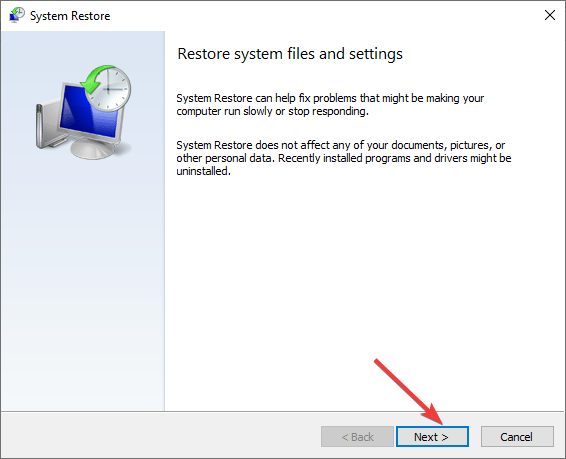
- აირჩიეთ აღდგენის წერტილი სიიდან და დააწკაპუნეთ შემდეგი.
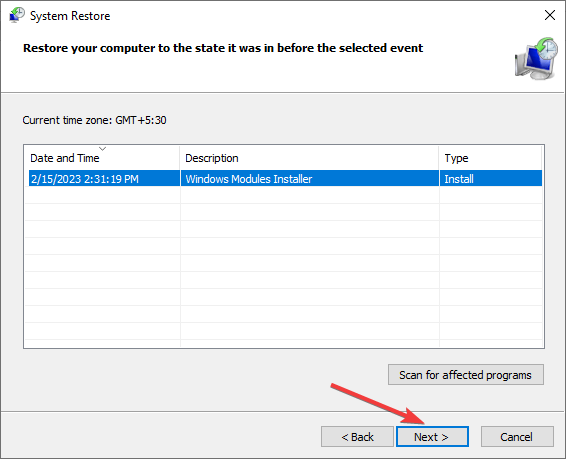
- დააწკაპუნეთ დასრულება პროცესის დასასრულებლად.
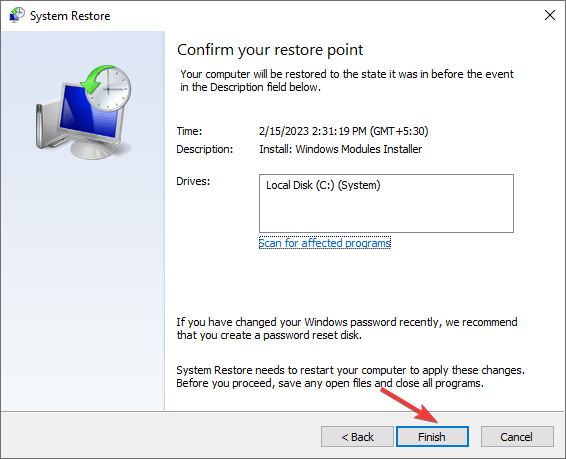
7. გადააყენეთ ეს კომპიუტერი
- დაჭერა ფანჯრები + მე გასახსნელად პარამეტრები.
- Წადიგანახლება და უსაფრთხოება.
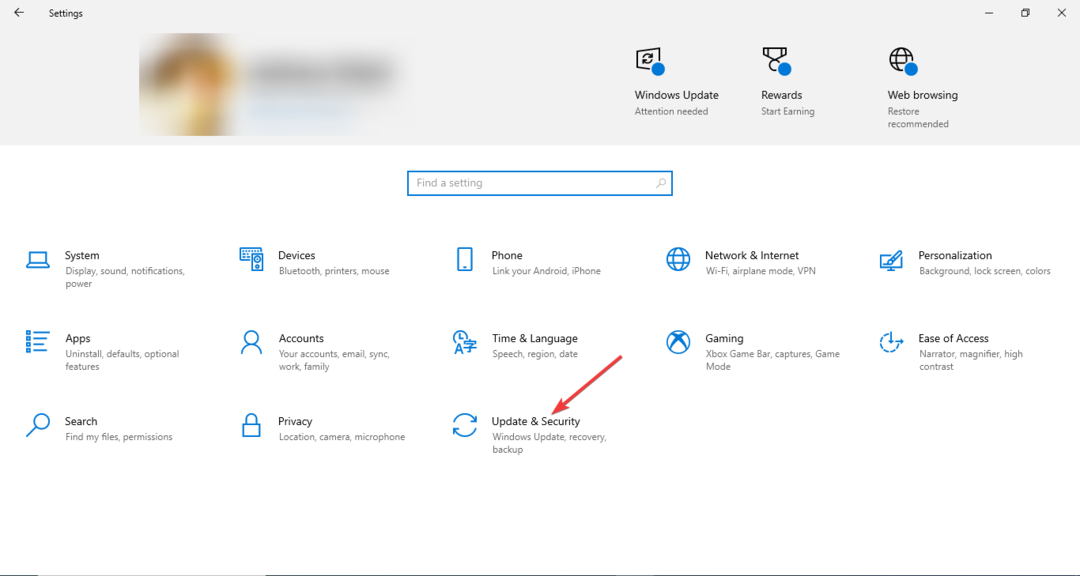
- დააწკაპუნეთ აღდგენა მარცხენა ფანჯრიდან; ქვეშ გადააყენე ეს კომპიუტერი, დააწკაპუნეთ Დაიწყე.
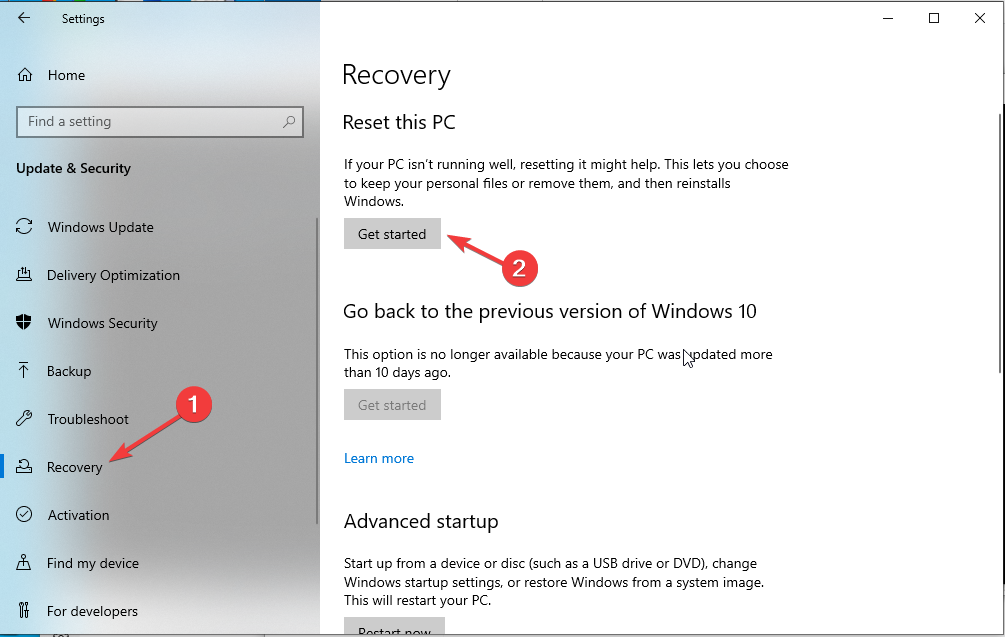
- აირჩიეთ შეინახე ჩემი ფაილები.
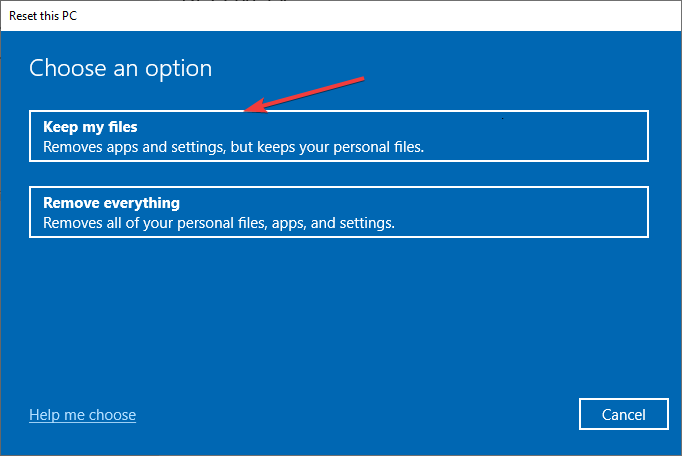
- აირჩიეთ ღრუბელიჩამოტვირთვა.
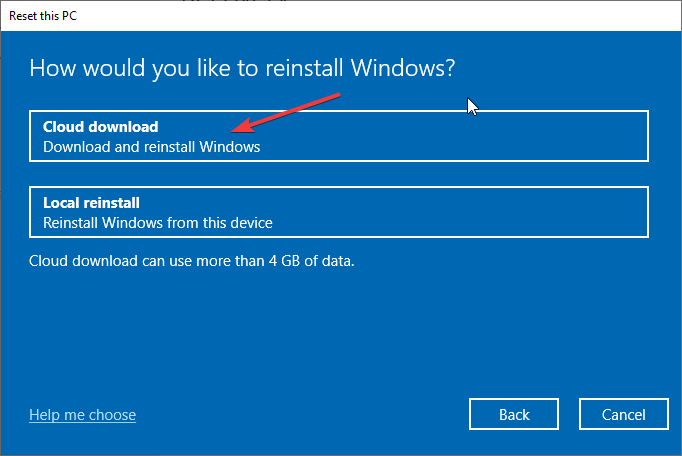
- Ზე დამატებითი პარამეტრები გვერდი, აირჩიეთ შემდეგი.
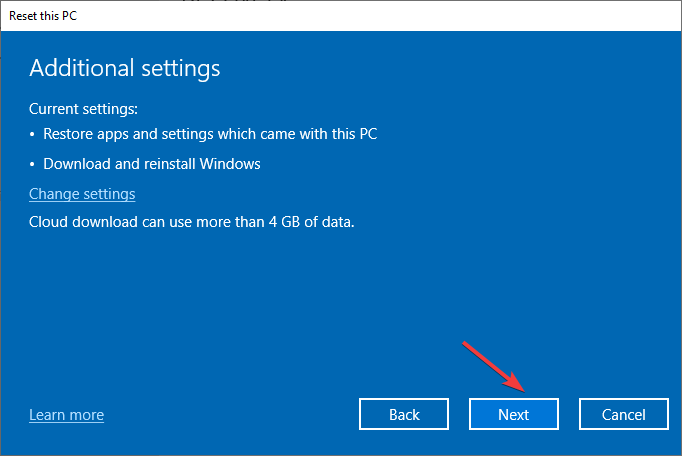
- დააწკაპუნეთ გადატვირთვა.
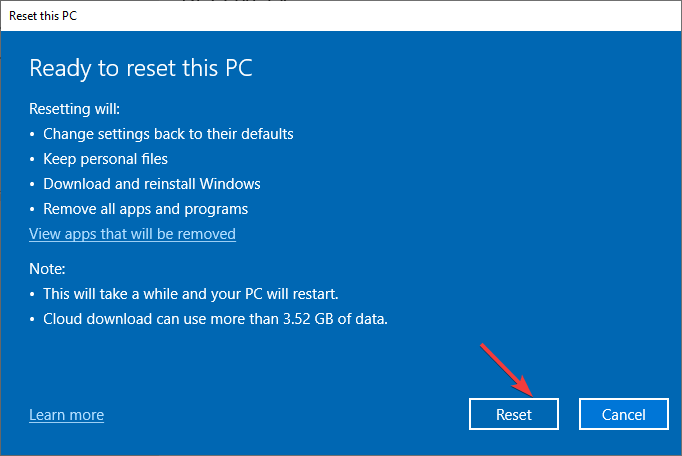
ასე რომ, ეს არის მეთოდები თქვენს კომპიუტერში Windows-ის ინსტალაციის ან განახლების შეცდომის 0x80070006 გამოსასწორებლად. თუ თქვენ გაქვთ რაიმე შეკითხვები ამ შეცდომის კოდთან დაკავშირებით, გთხოვთ, მოგერიდებათ მიუთითოთ ისინი კომენტარების განყოფილებაში ქვემოთ.
ჯერ კიდევ გაქვთ პრობლემები?
სპონსორირებული
თუ ზემოხსენებულმა წინადადებებმა არ გადაჭრა თქვენი პრობლემა, თქვენს კომპიუტერს შეიძლება შეექმნას Windows-ის უფრო სერიოზული პრობლემები. ჩვენ გირჩევთ აირჩიოთ ყოვლისმომცველი გადაწყვეტა, როგორიცაა ფორტექტი პრობლემების ეფექტურად გადასაჭრელად. ინსტალაციის შემდეგ, უბრალოდ დააწკაპუნეთ ნახვა და შესწორება ღილაკს და შემდეგ დააჭირეთ დაიწყეთ რემონტი.


